Funkcia Domáca skupina je zjednodušené riešenie od spoločnosti Microsoft, ktoré umožňuje zdieľanie súborov medzi všetkými počítačmi v domácej sieti. S HomeGroup budete môcť zdieľať fotografie, hudbu a videá, rôzne kancelárske dokumenty a dokonca aj tlačiarne. Môžete tiež povoliť iným členom rodiny meniť súbory, ktoré zdieľate. V tomto článku sa dozvieme, ako pridať ikonu pracovnej skupiny Domáca skupina v systéme Windows 10.
![]()
Pred pokračovaním sa uistite, že je typ vášho sieťového umiestnenia nastavený naSúkromné (domov). V opačnom prípade bude obmedzený objav a prístup a ikona domácej skupinynebude viditeľný na ploche. Z iných počítačov a ich zdieľaní nebudete môcť prehľadávať sieť Windows. Prečítajte si nasledujúce články:
Inzerát
ako odstrániť viac správ na
- Zmeňte typ sieťového umiestnenia (verejné alebo súkromné) v systéme Windows 10
- Zmeňte typ sieťového umiestnenia pomocou prostredia PowerShell v systéme Windows 10
- Pridajte vo Windows 10 kontextovú ponuku typu umiestnenia v sieti
Poznámka: Keď nastavíte typ sieťového umiestnenia na Súkromné, systém Windows 10 automaticky zobrazí ikonu Domáca skupina na navigačnom paneli Prieskumníka. Ak funkciu Domácej skupiny nemáte k dispozícii a nechcete vidieť jej ikonu, pozrite si časť ako ju zakázať a odstrániť HomeGroup z Prieskumníka súborov vo Windows 10 .
Ak chcete pridať ikonu domácej skupiny na pracovnej ploche v systéme Windows 10 , urobte nasledovné.
- Otvor Aplikácia Editor databázy Registry .
- Prejdite na nasledujúci kľúč databázy Registry.
HKEY_CURRENT_USER Software Microsoft Windows CurrentVersion Explorer HideDesktopIcons NewStartPanel
Zistite, ako prejsť na kľúč databázy Registry jedným kliknutím .
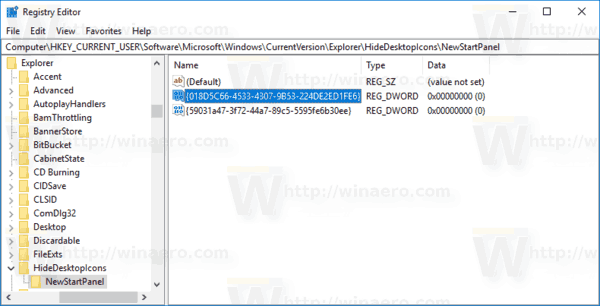
- Vpravo upravte alebo vytvorte novú 32-bitovú hodnotu DWORD s názvom „{B4FB3F98-C1EA-428d-A78A-D1F5659CBA93}“. V predvolenom nastavení sa údaje o jej hodnote považujú za 1, čo znamená skrytie ikony Domáca skupina na pracovnej ploche. Nastavením na 0 zviditeľníte ikonu na ploche Knižnice.
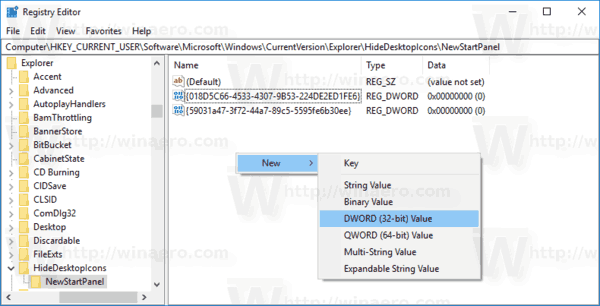
Poznámka: Aj keď ste so 64-bitovým systémom Windows stále musíte vytvoriť 32-bitovú hodnotu DWORD. - Obnovte ho stlačením klávesu F5 na pracovnej ploche. Ikona sa zobrazí okamžite.
![]()
showtimeanytime..com / aktivovať
Ak si chcete ušetriť čas, môžete si stiahnuť nasledujúce súbory databázy Registry pripravené na použitie.
Stiahnite si súbory registra
Tip: Na pracovnú plochu Windows 10 môžete pridať užitočné kontextové menu Domácej skupiny. Umožní vám to spravovať možnosti domácej skupiny, prezerať heslá, zdieľať knižnice alebo riešiť problémy s pripojením a zdieľaním. Vyzerá to takto:
![]()
prečo nefunguje jeden airpod
Ak chcete pridať kontextovú ponuku domácej skupiny, prečítajte si článok
Pridajte kontextovú ponuku domácej skupiny vo Windows 10
To je všetko.









